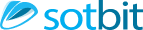
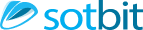
Для добавления информационного блока на странице требуется нажать на кнопку добавить.
После чего открывается окно добавления блоков по категориям.
Перечень доступных блоков:
Краткий
С описанием

Краткий
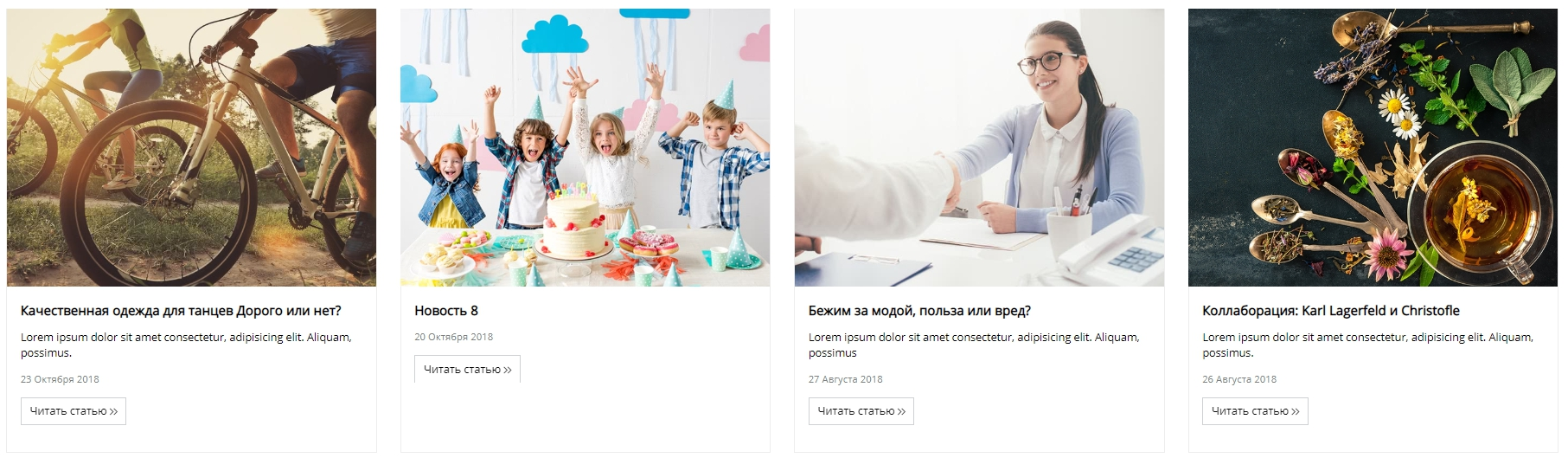
Квадрат слева
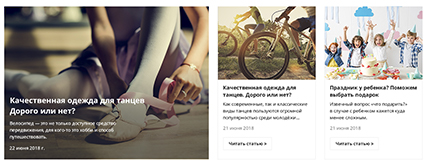
Квадрат справа
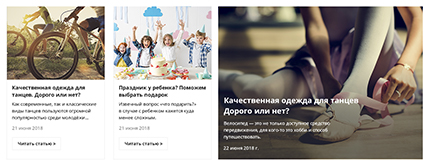
Линейный
Линейный с прокруткой
Таблица
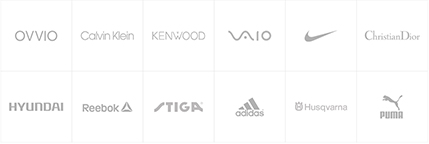
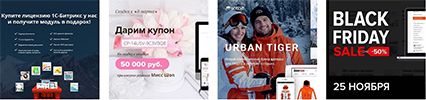
YouTube

Краткий

Полный
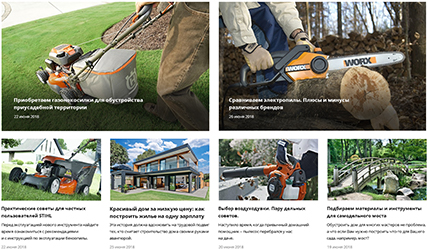
Краткий с лентой

Краткий

Подробный
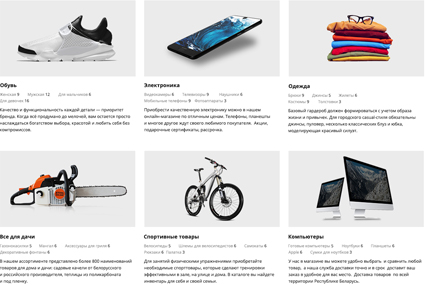
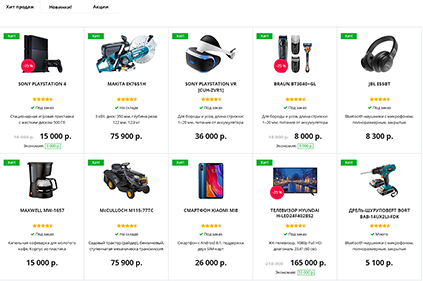
Краткий
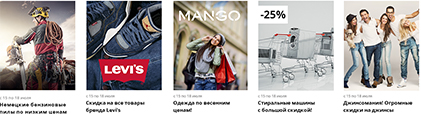
Полный 4

Полный 5
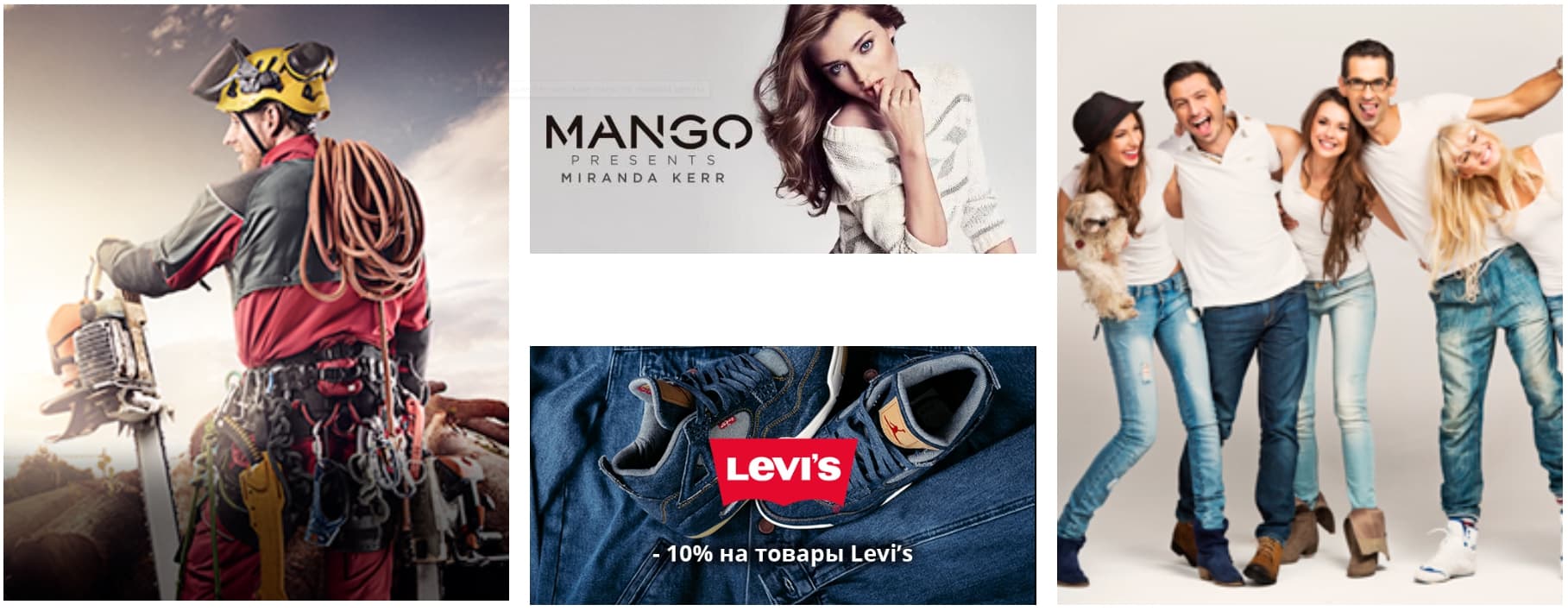
Краткий
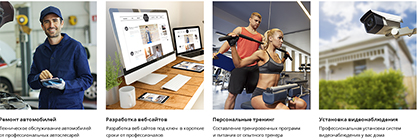
Полный 5
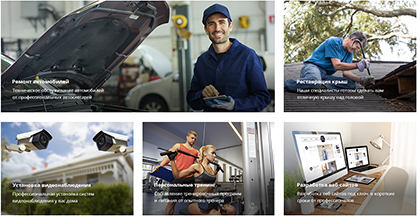
Полный 6
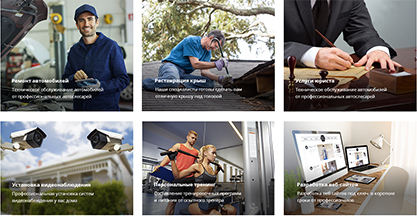
Для добавления нового блока выберите нужную Вам категорию и нажмите на желаемый вид отображения категории.
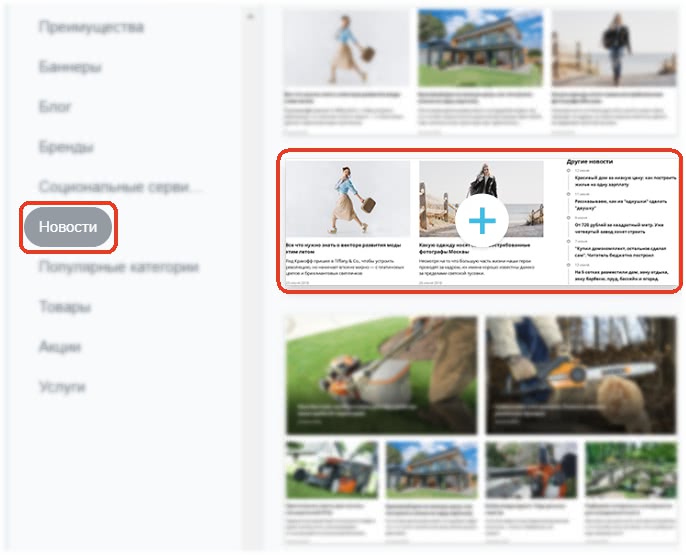
После добавления всех требуемых блоков требуется нажать кнопку Сохранить в верхней части страницы.
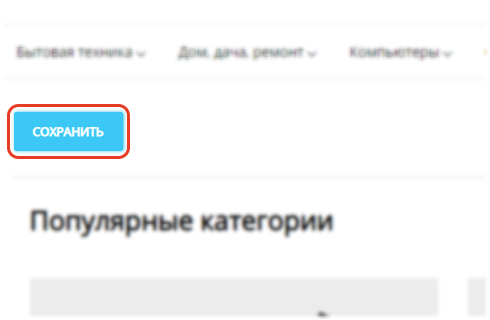
Для отображения элементов управления блоком требуется навести курсор на информационный блок.

Описание элементов управления

Свернуть/развернуть меню.
Вызов окна редактирования блока – позволяет изменить доступные настройки блока.
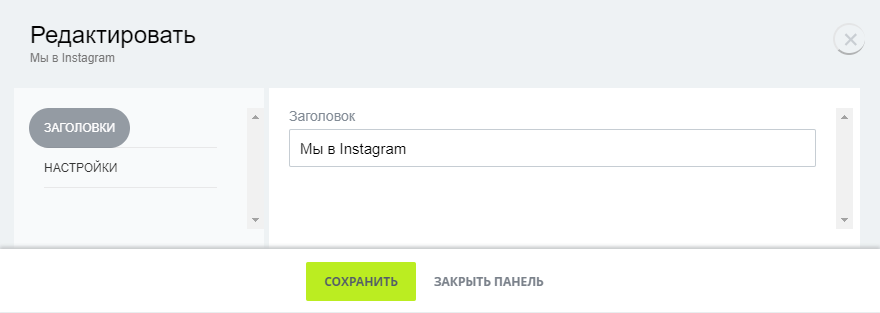
Вызов окна дизайна блока – позволяет настроить отображение блока на различных видах устройств, а также установить требуемые отступы.
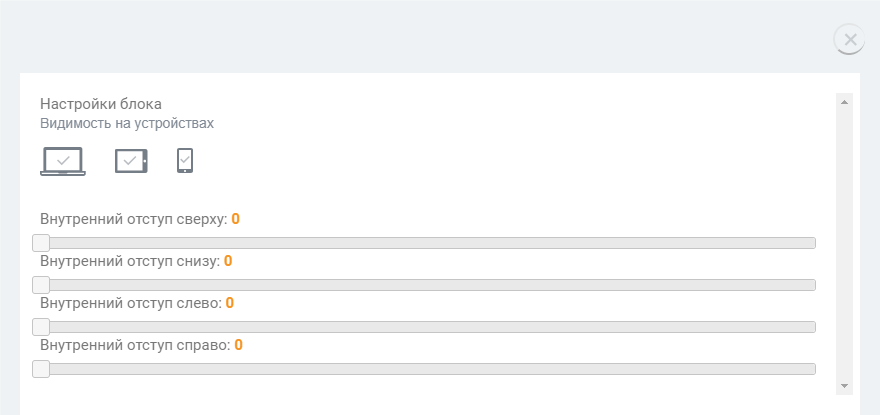
Кнопки перемещения блока по странице.
Меню действий:
Скрыть блок.
Вырезать.
Копировать.
Вставить.
Удаление блока.
Оставьте заявку и мы свяжемся с вами!

